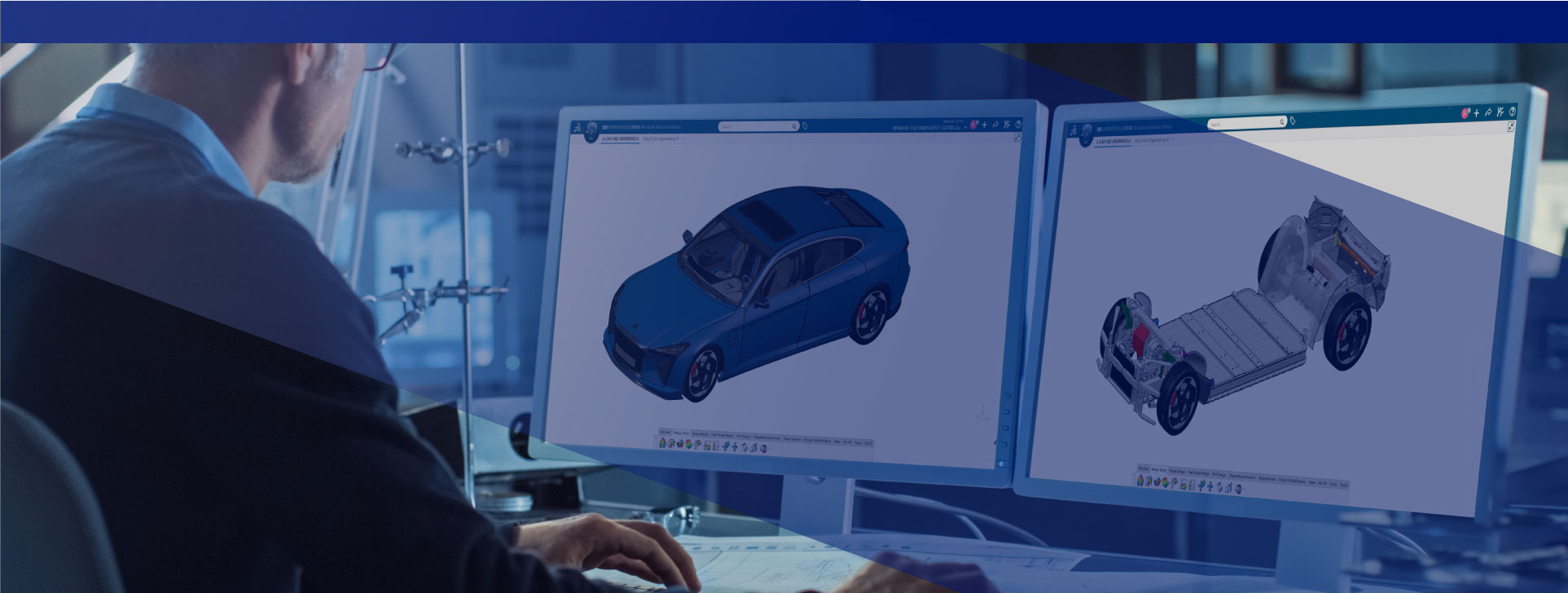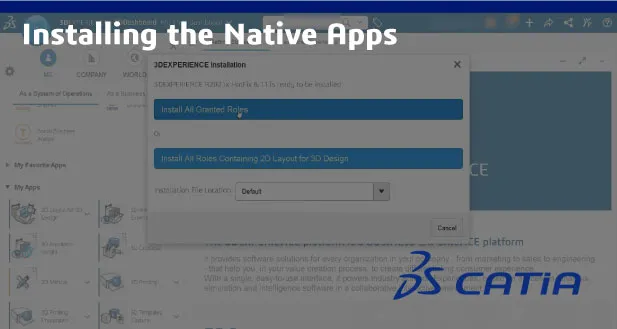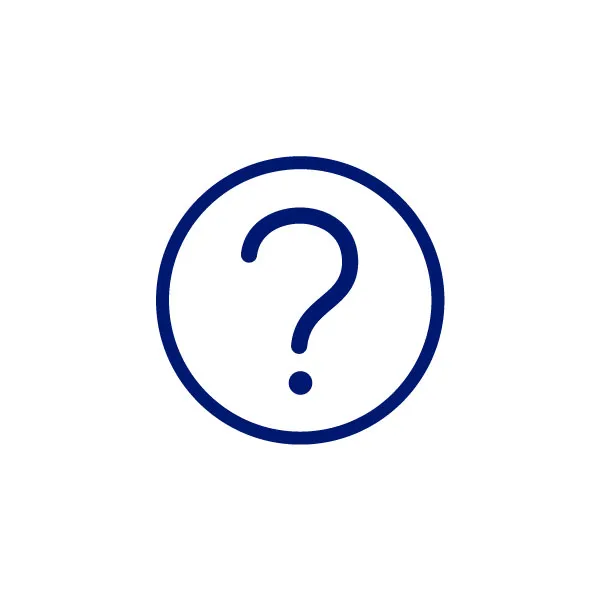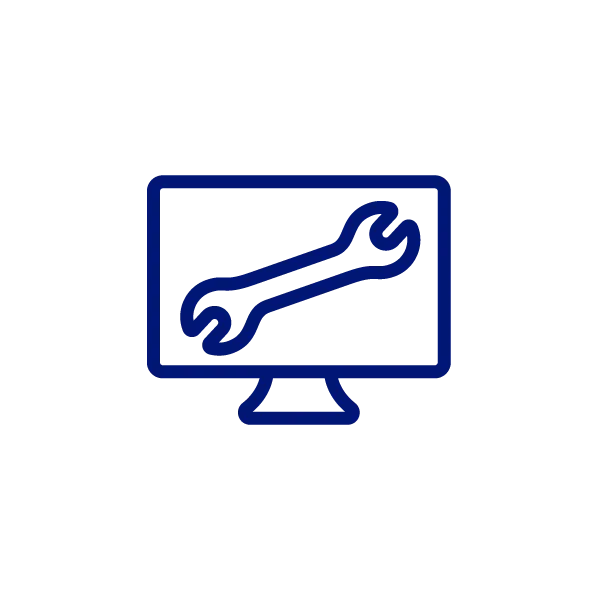Commencer avec CATIA Mechanical Designer
Bienvenue à bord !
Tout ce dont vous avez besoin pour une expérience CATIA Mechanical Designer complète
Accéder d'abord à votre plate-forme 3DEXPERIENCE
Après vous être connecté à la plate-forme 3DEXPERIENCE, découvrez comment naviguer dans votre environnement collaboratif.
Déjà configuré ? Cliquez ici pour accéder à votre plate-forme.
Vérifiez votre boîte de réception.
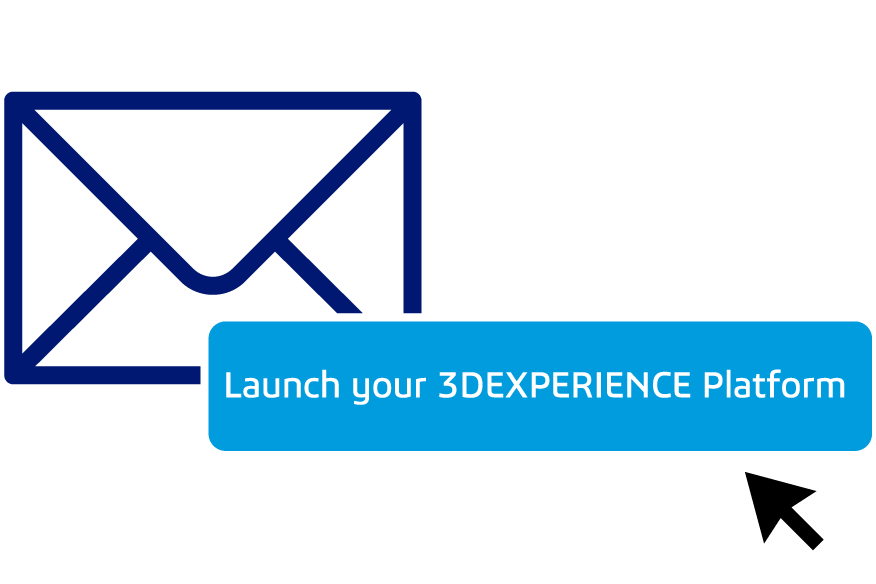
Recherchez l'e-mail de 3ds.com portant l'objet suivant : « Votre plate-forme 3DEXPERIENCE est prête à l'emploi ».
Cliquez sur le bouton Lancer votre plate-forme 3DEXPERIENCE dans l'e-mail.
Se connecter et accepter le CLSA
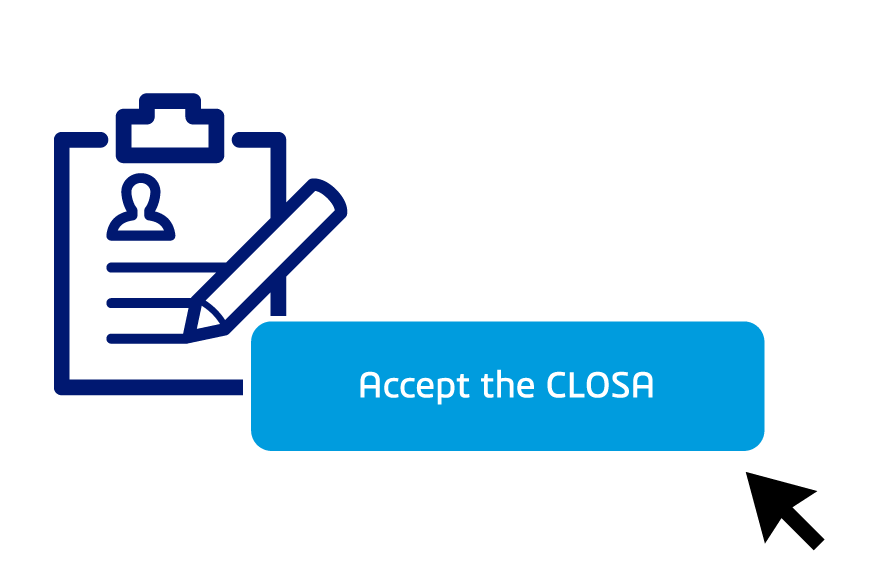
Connectez-vous avec votre ID 3DEXPERIENCE ou créez un nouveau compte si nécessaire.
Confirmez ensuite que vous êtes l'administrateur de la plate-forme et acceptez le CLSA (contrat de licence).
Inviter et accorder l'accès
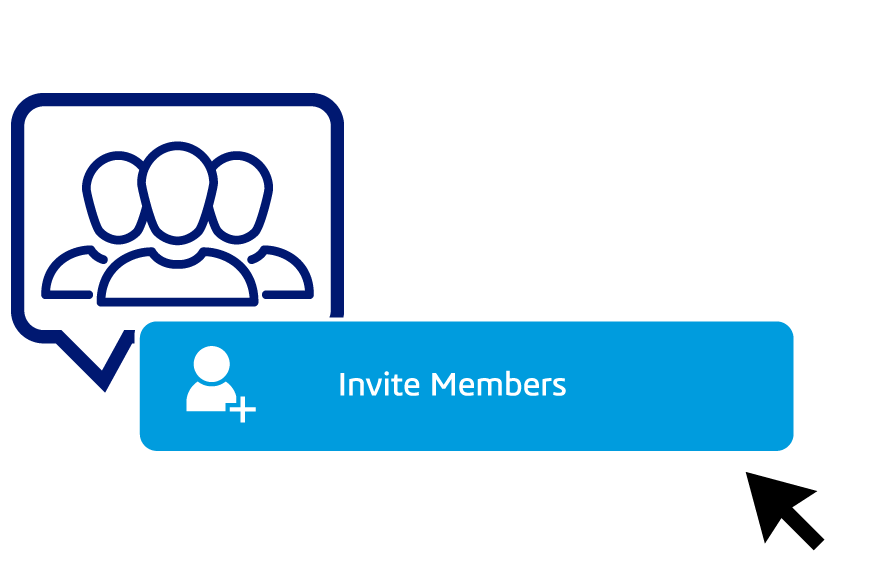
Invitez votre équipe et donnez-lui accès aux applications en lui attribuant des rôles grâce à votre tableau de bord dédié à la gestion des membres.
Installation des applications natives
- Connectez-vous à votre plate-forme 3DEXPERIENCE.
- Ouvrez votre 3DCompass et lancez votre application native pour démarrer le processus d'installation.
- Sélectionnez le mode d'installation « Installer tous les rôles accordés » et poursuivez l'installation du produit.
Besoin d'aide ? Si vous avez besoin d'aide pour l'installation ou si vous avez d'autres questions, consultez la section Support ci-dessous.
📌 Accédez à CATIA et à toutes les informations relatives à votre compte directement via votre Compte
Configuration de votre environnement de conception
Après avoir installé vos applications natives à l'étape précédente, vous êtes prêt à créer votre environnement de conception.
Vidéo YOUTUBE
Créer votre espace de collaboration
Stockez les données dans des banques de données centralisées, gérez l'accès et importez-les directement dans le client natif.
Vidéo YOUTUBE
Importer des fichiers
Découvrez comment importer différents types de fichiers, y compris les types de fichiers spécifiques à CATIA V5.
Vidéo YOUTUBE
Organiser vos projets
Créez des structures de type dossiers pour classer votre travail et y accéder facilement via le client natif CATIA.
Vidéo YOUTUBE
Communauté IFWE Experience
Espace dédié pour un support et une collaboration en temps réel entre votre équipe et les experts de Dassault Systèmes.
INTÉGRATION
Vous avez besoin d'aide pour la configuration ?
L'un de nos partenaires locaux certifiés vous contactera peu de temps après votre achat. Pour obtenir de l'aide supplémentaire, contactez-nous via notre formulaire d'assistance.
Commencer votre parcours de formation
Après avoir terminé les étapes ci-dessus, vous êtes prêt à apprendre et à utiliser CATIA Mechanical Designer
- 3DEXPERIENCE CATIA - Principes de base
- 3DEXPERIENCE CATIA - Guide pour les débutants
- Collaboration et PLM
Parcours d'apprentissage
Mechanical Designer - Transition
Ce parcours d'apprentissage permet aux concepteurs mécaniques CATIA V5 de se familiariser avec la plate-forme 3DEXPERIENCE.
Modélisation volumique, structures filaires, esquisses, surfaces de base et assemblages de bâtiments.
Module de formation
Principes de base de CATIA V6 Mechanical Design
- Créer des pièces à l'aide de la modélisation fonctionnelle et basée sur des fonctions
- Appliquer des règles de conception dans CATIA V6
- Créer un assemblage simple
... et plus encore
Module de formation
Principes de base de 3DEXPERIENCE Mechanical Design
- Créer des pièces simples, des assemblages et des mises en plan
- Utiliser des outils basés sur des fonctions pour créer, réviser et modifier des modèles
... et plus encore
Module de formation
S'exercer à CATIA Part Design
- Créer des modèles 3D avec l'app CATIA Part Design
- Utiliser des outils basés sur des fonctions pour la modélisation 3D
- Ajouter des paramètres et réutiliser les données
... et plus encore
Module de formation
Assembly Design
- Créer et gérer des assemblages et des sous-assemblages dans le contexte de la conception
- Positionner et analyser les pièces dans les assemblages
... et plus encore
Module de formation
CATIA Drafting
Créez des mises en plan dans l'app Drafting, y compris des vues de projection et en coupe de modèles ou d'assemblages 3D, et ajoutez les cotes nécessaires.
Module de formation
Generative Shape Design
Créer des courbes et des surfaces en analysant la qualité, en corrigeant les défauts et en reliant les géométries de manière fluide, tout en appliquant des techniques de modélisation résilientes
Module de formation
Gestion collaborative du cycle de vie
Gérez l'intégralité du cycle de vie d'un objet afin d'effectuer une ingénierie simultanée.
Module de formation
Collaborer pour la révision et la validation
Résolvez les problèmes plus rapidement grâce au processus complet de révision et de validation des maquettes numériques à l'aide d'un navigateur Web, où que vous soyez, sur n'importe quel appareil.
Module de formation
Découvrir le rôle Collaborative Industry Innovator
Découvrir comment collaborer dans toutes les disciplines avec une flexibilité et une traçabilité totales pour définir et développer des produits innovants
Module de formation
Notions de base sur la classification de la protection IP
Apprenez à sécuriser la propriété intellectuelle d'une entreprise avec l'app ENOVIA IP Protection Classification, qui couvre les classes de sécurité, les règles, les exceptions, les journaux de contrôle des exportations et les déclarations des expéditeurs.
Ressources d'aide et de support
Trouver des solutions et des réponses immédiatement grâce à ces ressources
BESOIN D'AIDE ?
COMMUNAUTÉ D'UTILISATEURS
AIDE TECHNIQUE